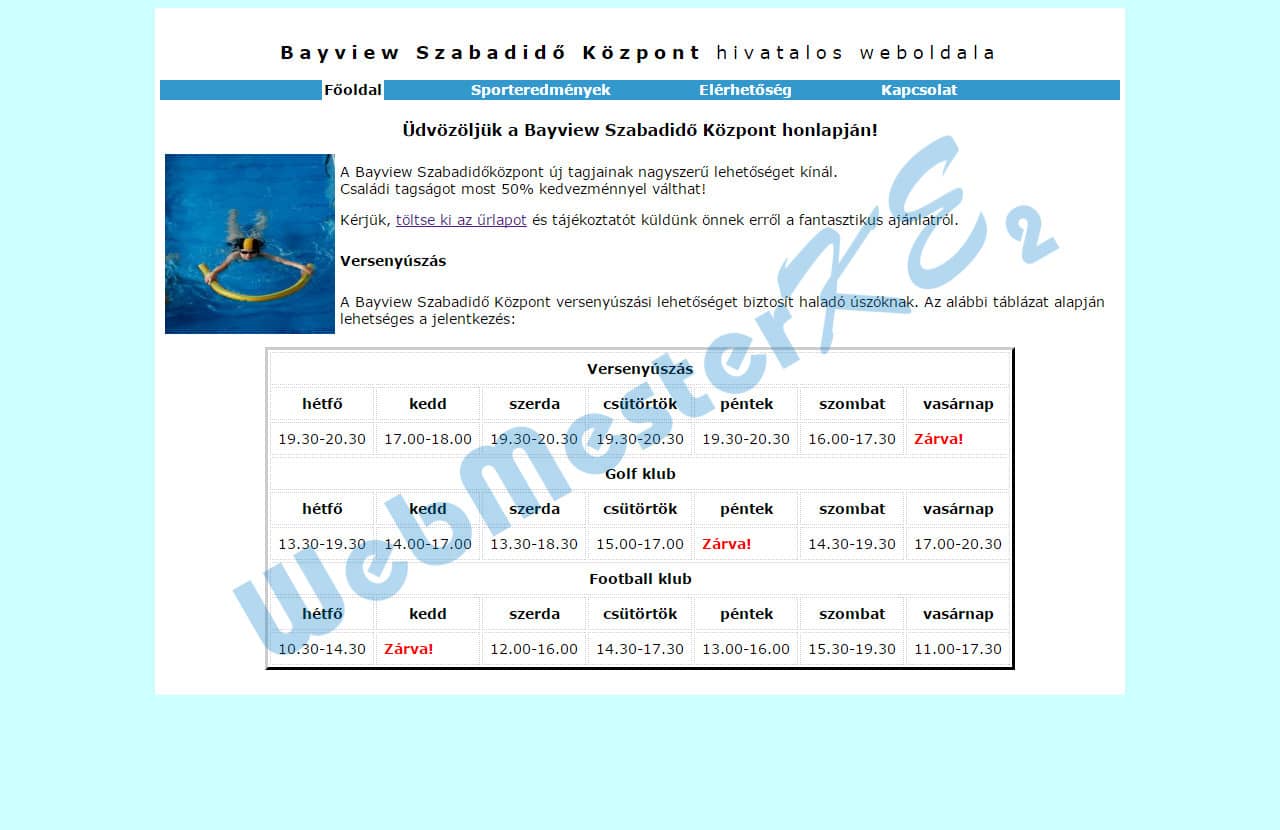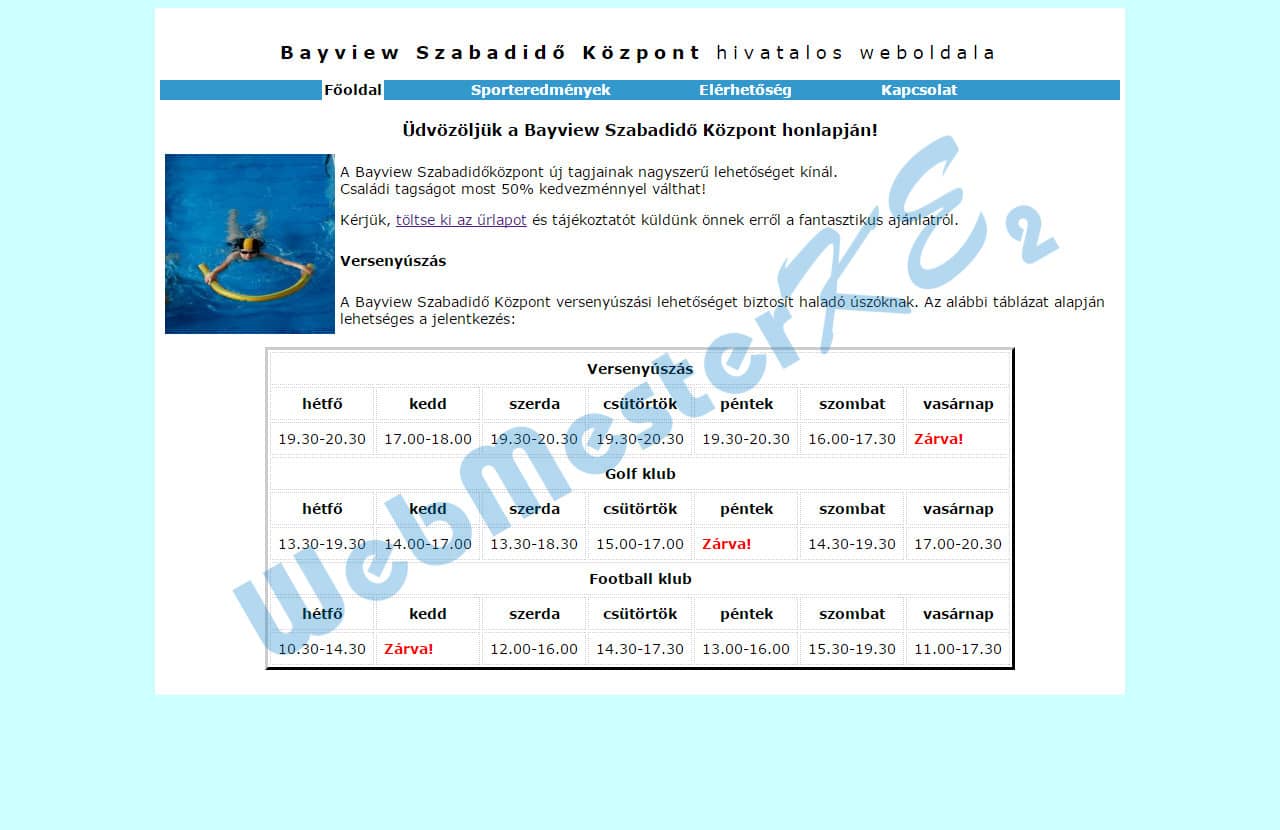Webszerkesztés
Visual Studio Code
27. feladatsor
Indíts el a Visual Studio Code webszerkesztő programot.
2. Nyisd meg az index.html fájlt.
Fájl megnyitása: a Fájlkezelőben dupla klikk a fájl nevén
A „Családi tagságot...” kezdetű mondat elé szúrjon be egy sortörést.
A „Kérjük, töltse ki...” kezdetű mondattól a szöveg kerüljön új bekezdésbe.
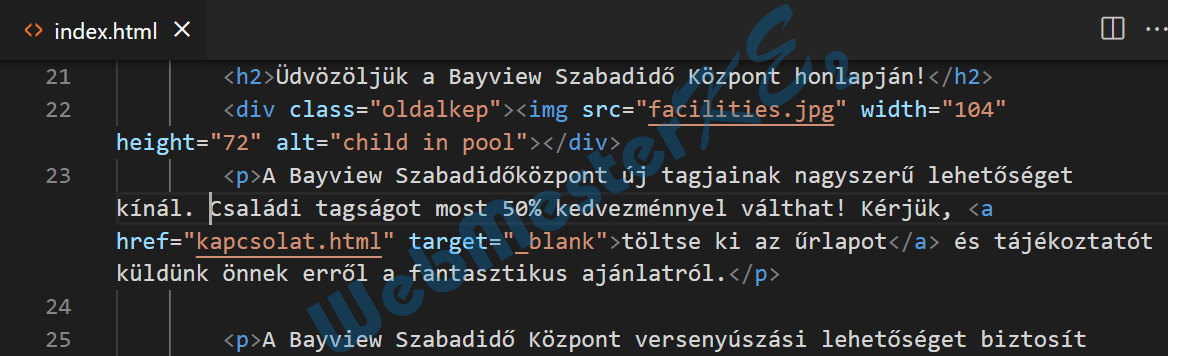
(Az animáció indításához/leállításához kattints a képen!)
3. Szúrj be egy 3. szintű címsort A Bayview Szabadidő Központ versenyúszási lehetőséget biztosít... bekezdés elé Versenyúszás szöveggel.
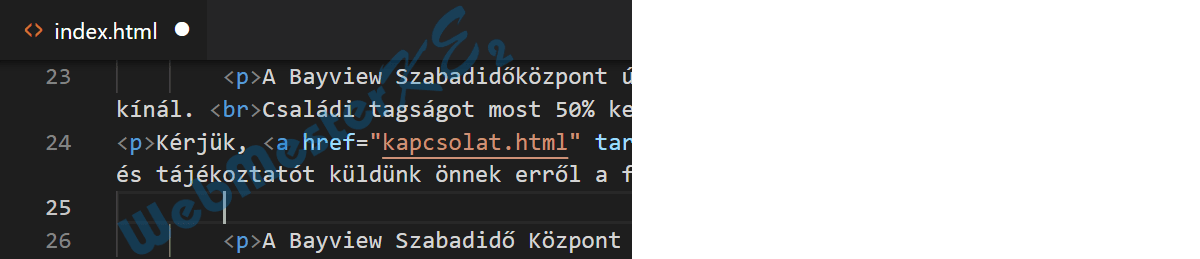
(Az animáció indításához/leállításához kattints a képen!)
4. Cseréld le a facilities.jpg képet a swimming.jpg-re. A kép megjelenési szélessége legyen 170 pixel, magassága pedig 180 pixel.
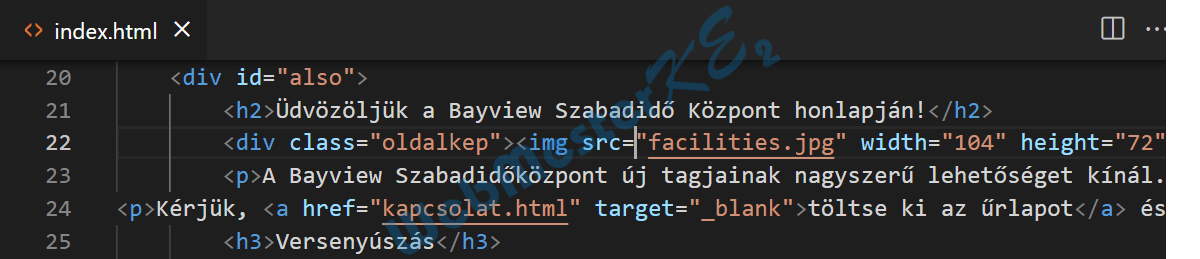
(Az animáció indításához/leállításához kattints a képen!)
5. Módosítsd a táblázatban a Versenyúszás részen a csütörtöki napra vonatkozó cellát,
a cella tartalma 19.30-20.30 legyen. A cella kiemelt osztályba sorolását töröld.
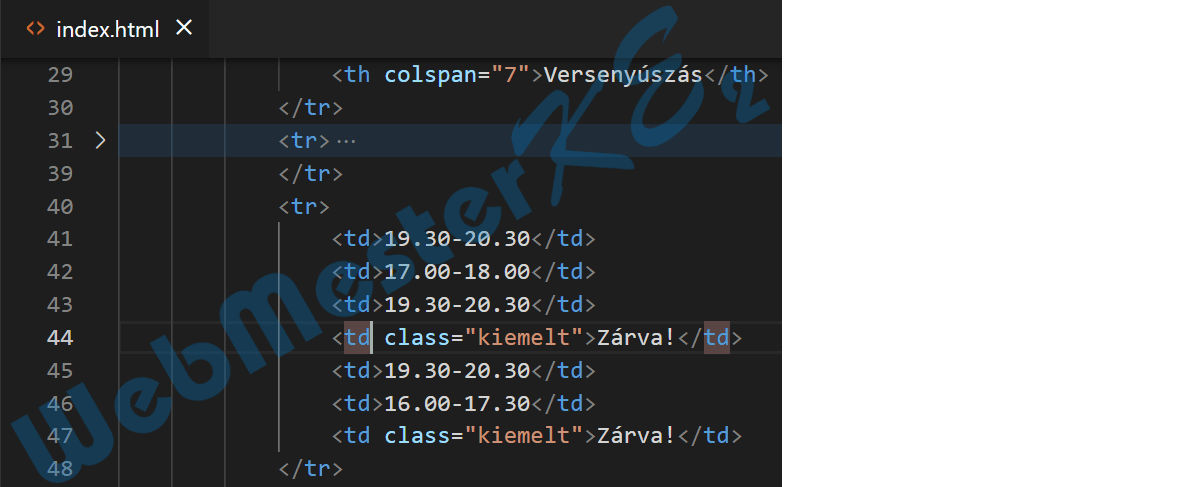
(Az animáció indításához/leállításához kattints a képen!)
6. Vond össze a Football klub celláját a vele egy sorban lévő üres cellákkal.
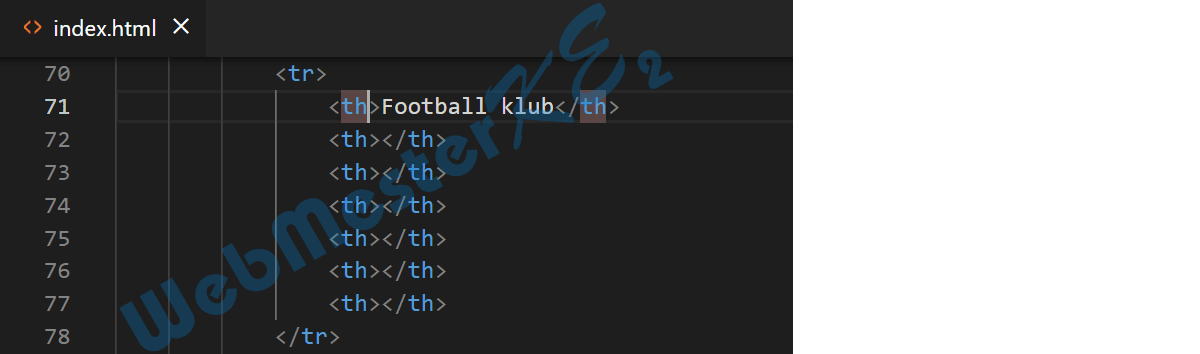
(Az animáció indításához/leállításához kattints a képen!)
Mentsd el és zárd be az index.html fájlt.
Mentés: C+s
Fájl bezárása: C+É
Fájl bezárása: C+É
7. Nyisd meg a sport.txt fájlt.
Mentsd el a fájlt weboldalként sport.html néven.

(Az animáció indításához/leállításához kattints a képen!)
Fájl megnyitása: a Fájlkezelőben dupla klikk a fájl nevén
Egészítsd ki a fájlt a hiányzó head és body nyitó és záró jelölőkkel.
Nem a head jelölők hiányoznak, hanem a html jelölők!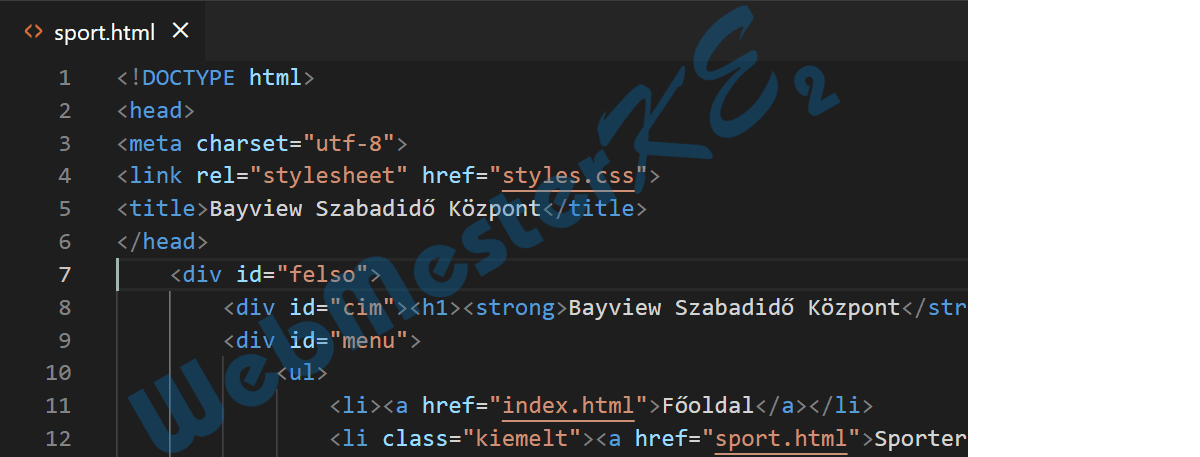
(Az animáció indításához/leállításához kattints a képen!)
8. Módosítsd a Bayview Golf Klub, valamint a Bayview Futball Klub sorait 3. szintű címsorrá.
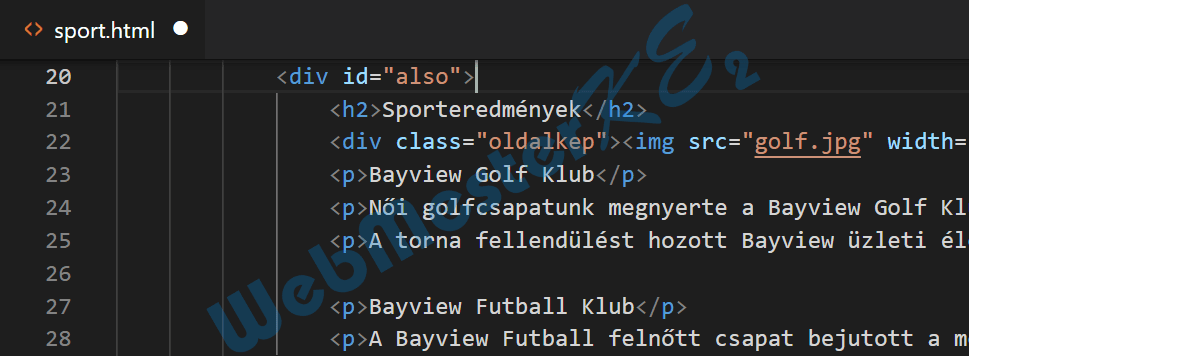
(Az animáció indításához/leállításához kattints a képen!)
9. Állíts be hiperhivatkozást az „űrlapot kitölteni” szövegrészre, amely mutasson a Kapcsolat című oldalra,
valamint a „felvenni velünk a kapcsolatot” szövegrészre is, ez mutasson a tel.html oldalra.
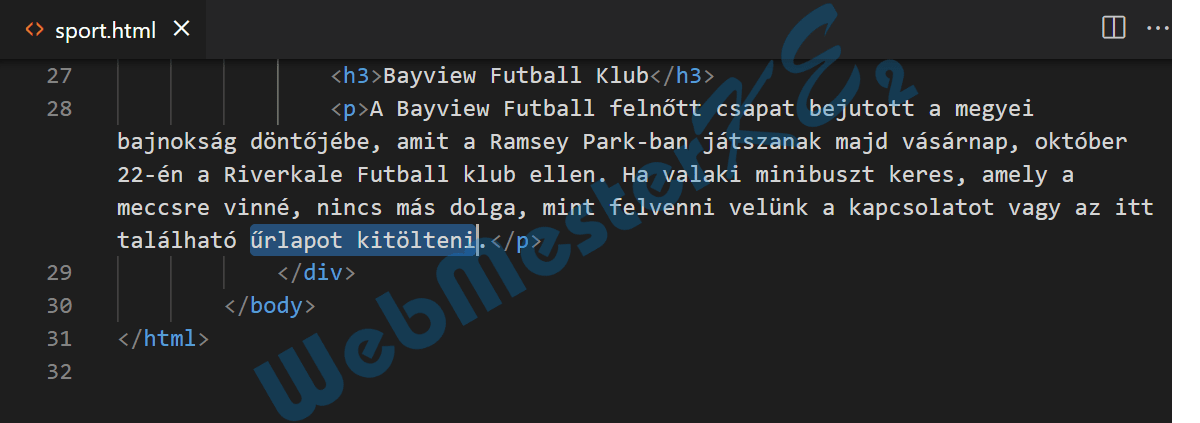
(Az animáció indításához/leállításához kattints a képen!)
Mentsd el a fájlt és zárd be.
Mentés: C+s
Fájl bezárása: C+É
Fájl bezárása: C+É
10. Nyisd meg a kapcsolat.html fájlt.
Fájl megnyitása: a Fájlkezelőben dupla klikk a fájl nevén
Az űrlapon található jelölőnégyzet alapértelmezetten legyen bejelölt állapotban.
A hozzá tartozó „Ajánlatot szeretnék kérni” szöveget alakítsd címke (label) típusúvá.
A munkafájlban a jelölőnégyzet azonosítója: ajanlatkeresS, a végén egy kis és egy nagy S-sel,helyesen: ajanlatkeres.
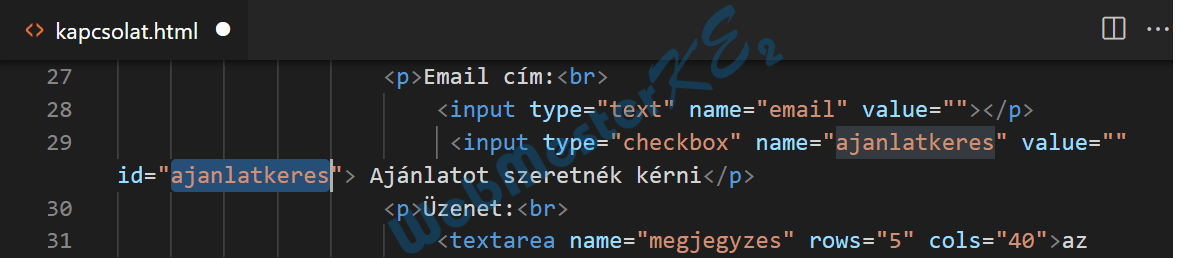
(Az animáció indításához/leállításához kattints a képen!)
11. Tedd mezőcsoportba (fieldset) a form jelölőn belüli részt.
Adj magyarázó feliratot (legend) az űrlapnak Kapcsolat szöveggel.
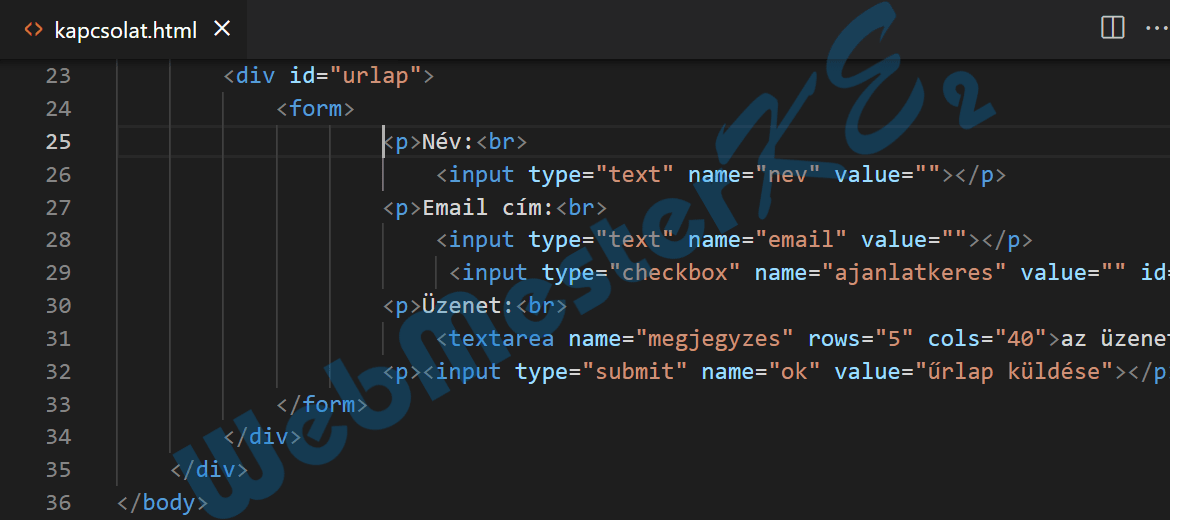
(Az animáció indításához/leállításához kattints a képen!)
Mentsd el és zárd be a kapcsolat.html fájlt.
Mentés: C+s
Fájl bezárása: C+É
Fájl bezárása: C+É
12. Nyisd meg a styles.css fájlt.
Fájl megnyitása: a Fájlkezelőben dupla klikk a fájl nevén
Módosítsd a CSS szabályokat az alábbiak szerint:
Az also azonosítójú elemen belüli h2 elemekre vonatkozóan a betűméret legyen 16 pixel, a szöveg pedig legyen középre rendezett.
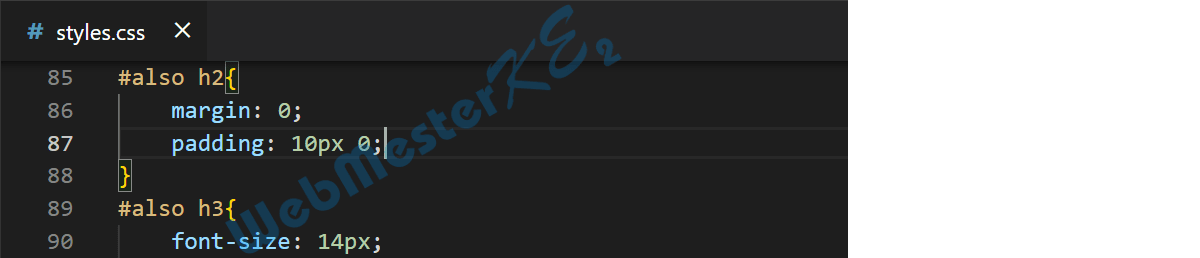
(Az animáció indításához/leállításához kattints a képen!)
13. A cim azonosítójú elemek betűköze legyen 0.4em, a szöveg középre rendezett.
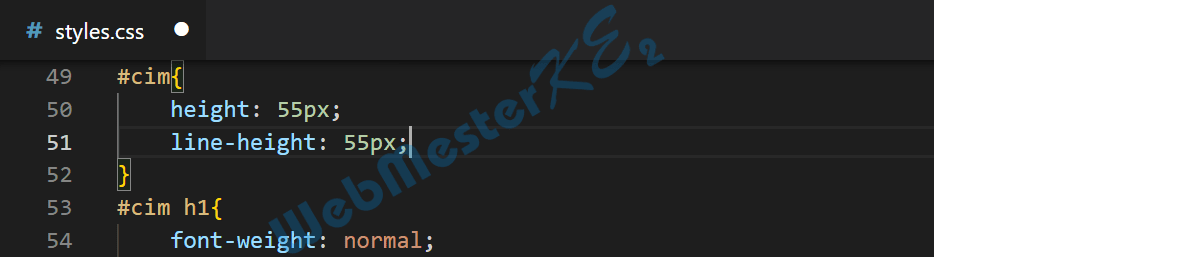
(Az animáció indításához/leállításához kattints a képen!)
14. A table elemeken belüli kiemelt osztályú elemekben legyen a betű színe vörös (red), a betűvastagság félkövér.

(Az animáció indításához/leállításához kattints a képen!)
15. A caption elemekben a szöveg betűstílusát állítsd félkövérre.
Egyik oldalon sincs caption elem!
(Az animáció indításához/leállításához kattints a képen!)
16. Az urlap azonosítójú elemre a felső és alsó margók 0 méretűek legyenek, a bal- és jobboldali margókat állítsd be úgy, hogy az elem középre igazodjon.

(Az animáció indításához/leállításához kattints a képen!)
Ments és zárj be minden fájlt és zárj be minden alkalmazást.
Mentés: C+s
Fájl bezárása: C+É
Webszerkesztő bezárása: A+É
Fájl bezárása: C+É
Webszerkesztő bezárása: A+É
Az elkészült weboldal: